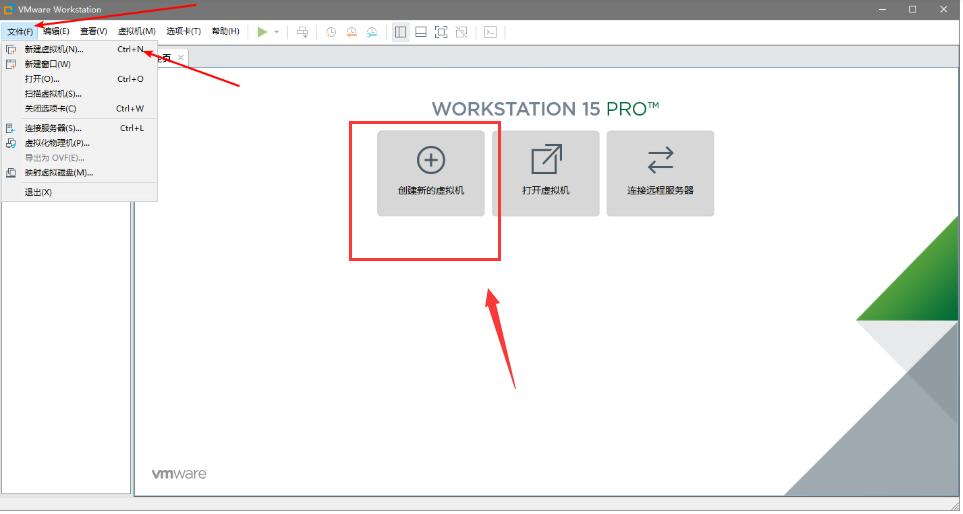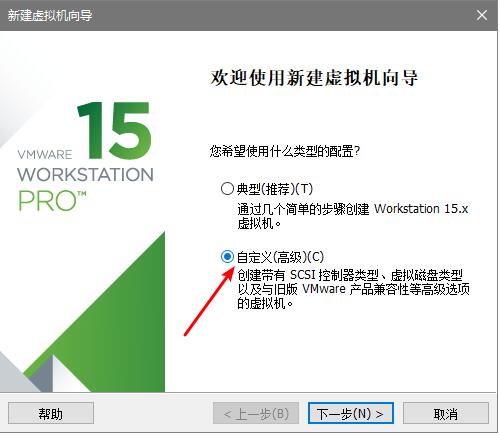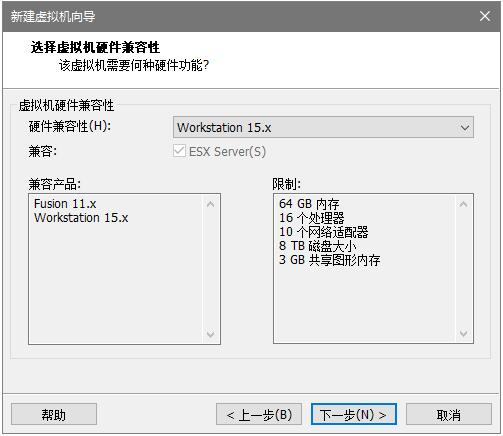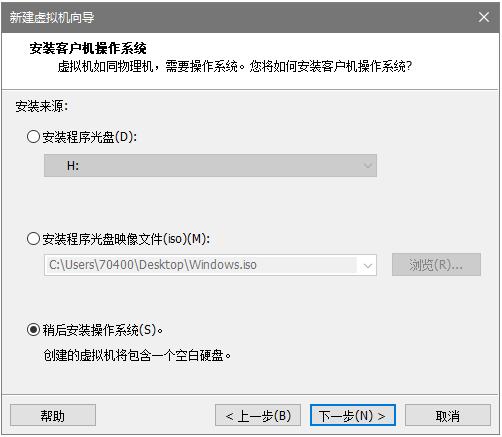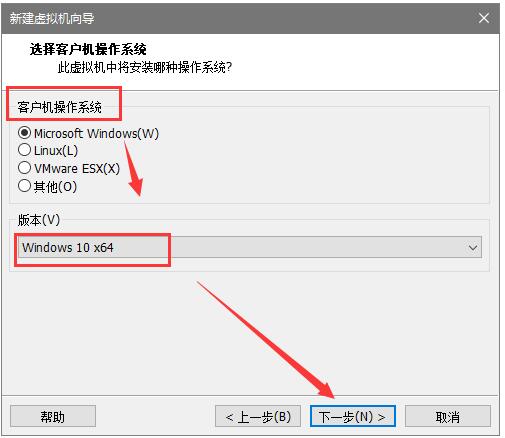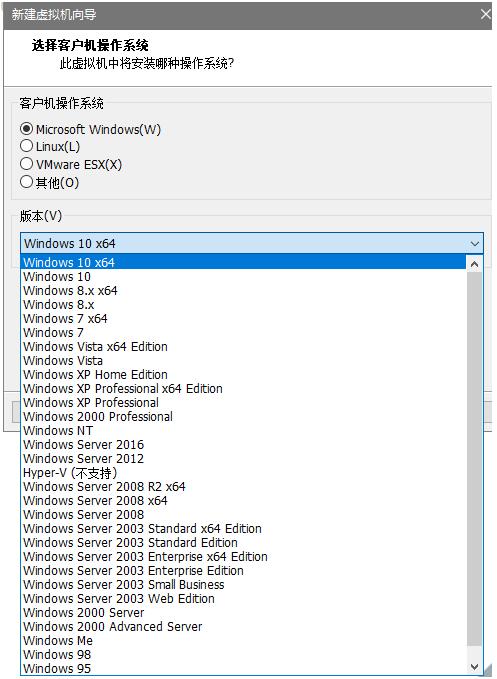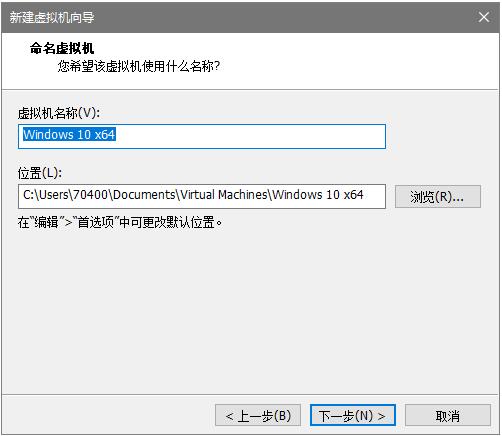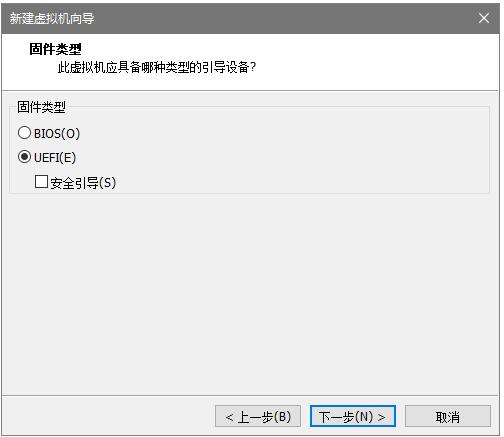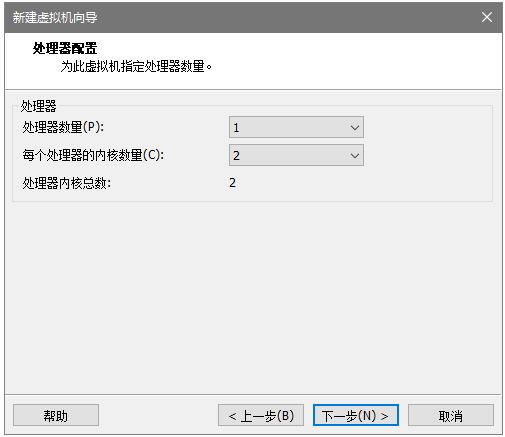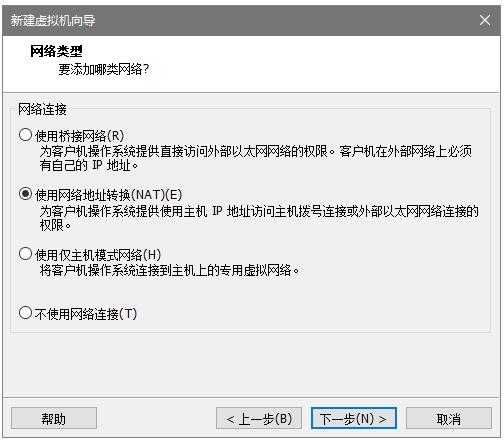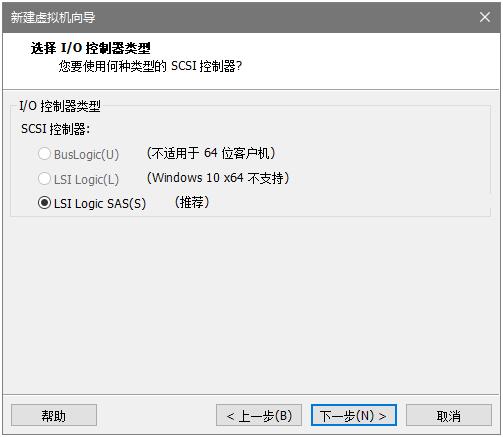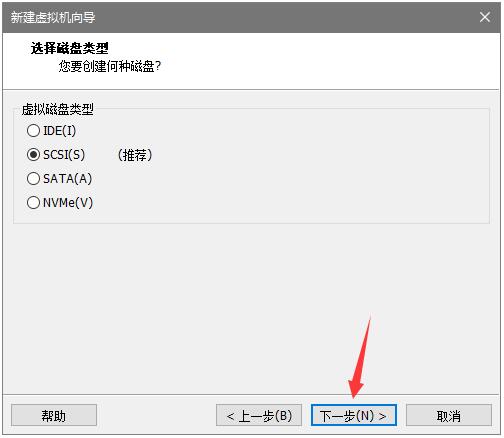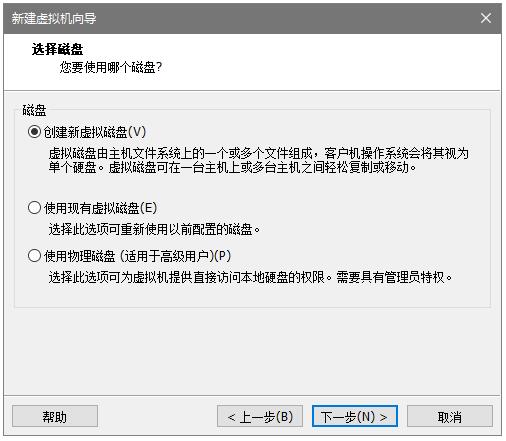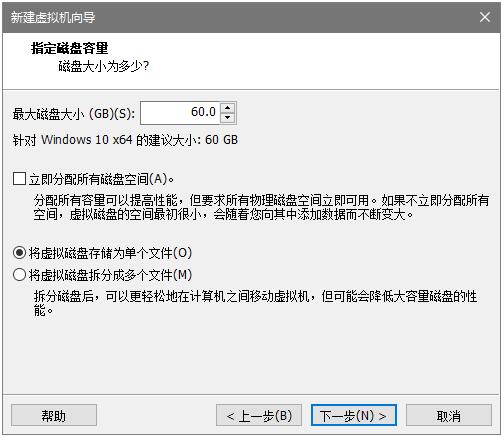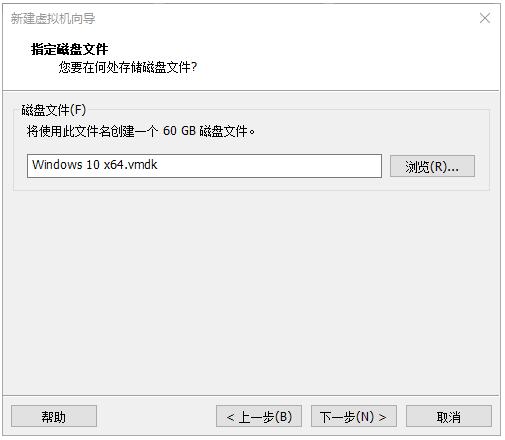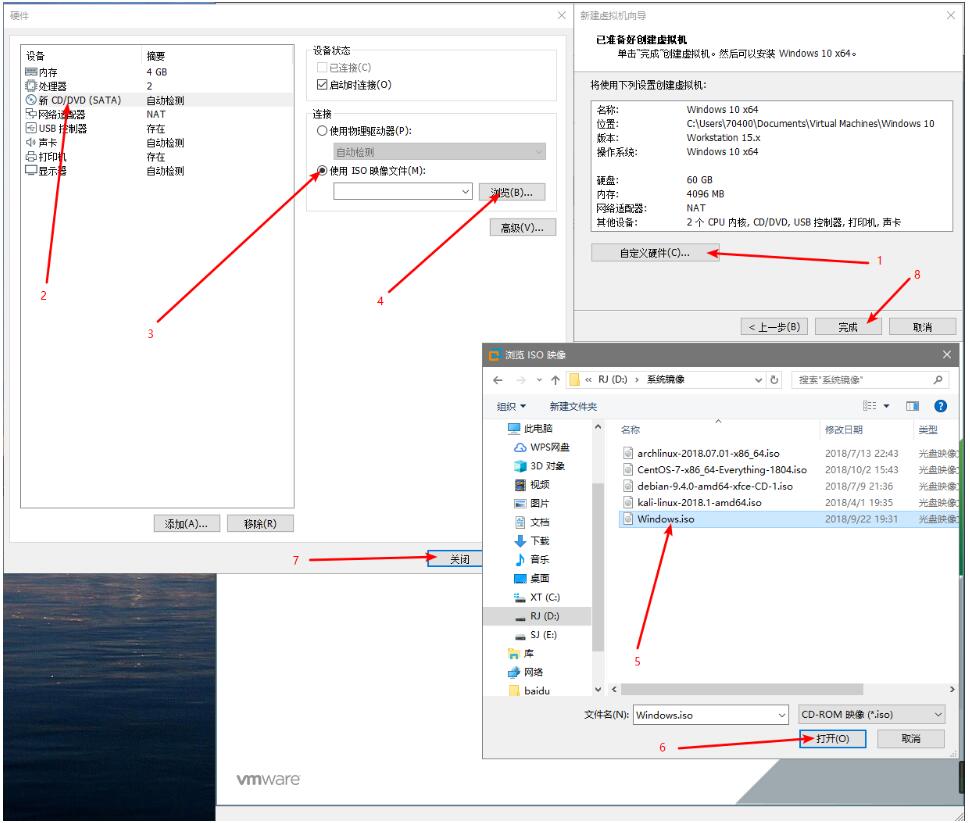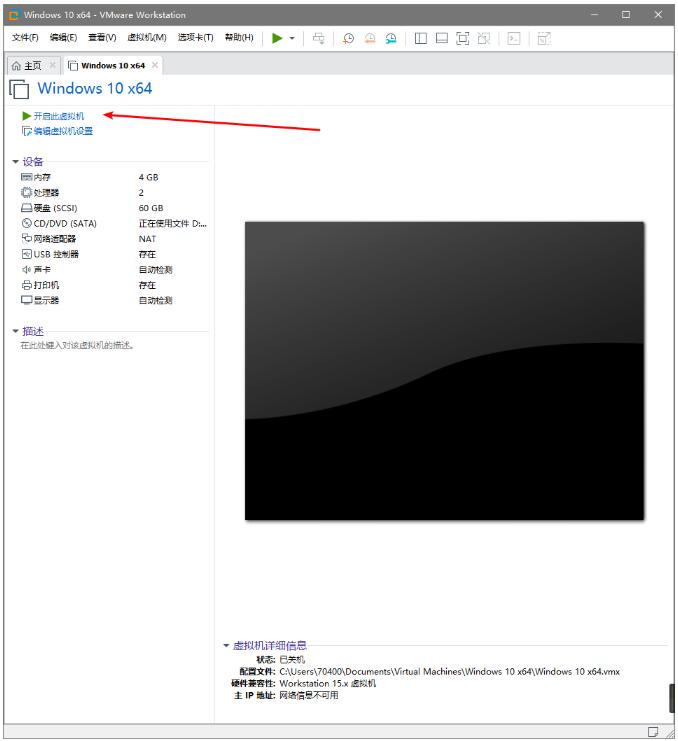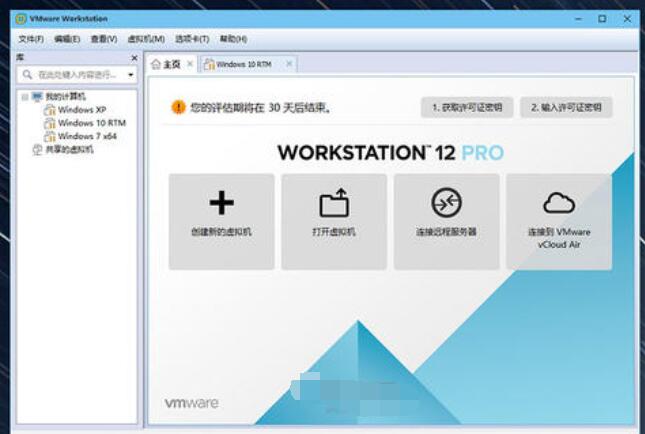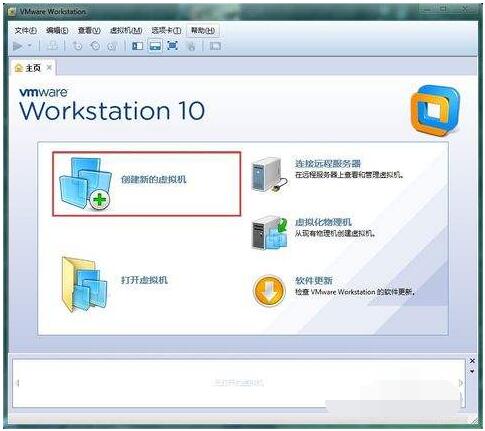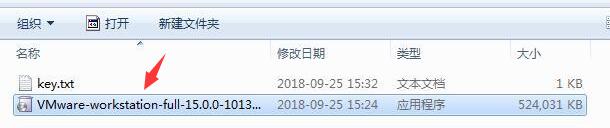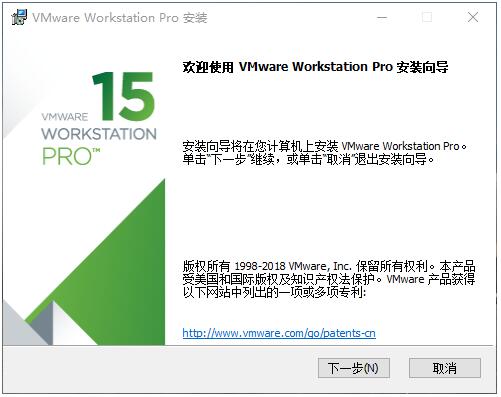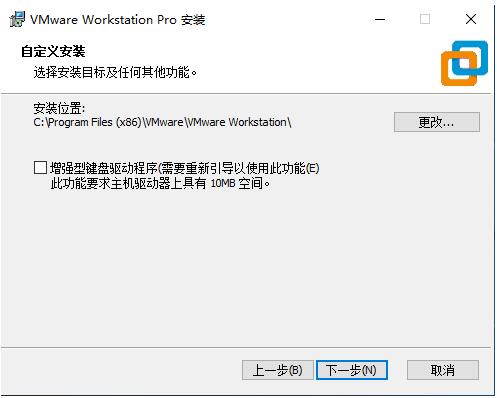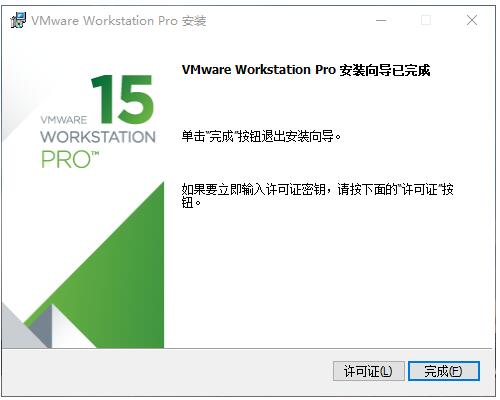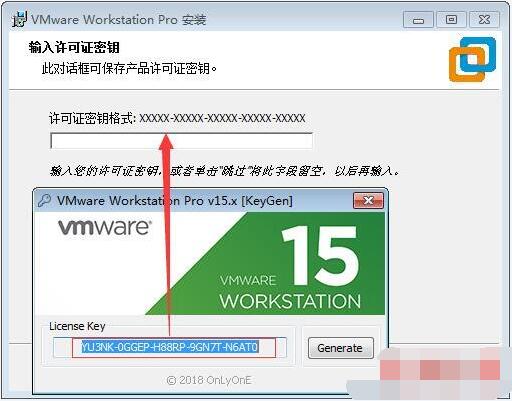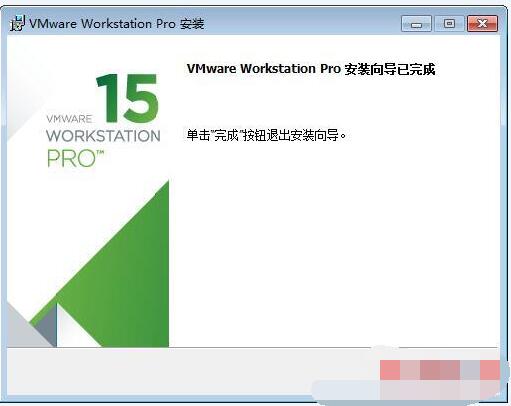VMware Workstation Pro如何安装和激活?VMware Workstation Pro15如何创建虚拟系统?VMware Workstation是一款虚拟机软件,可以在VMware Workstation里新建一个操作系统,比如Windows或Linux等,然后在这个新建的虚拟系统里运行软件,不受电脑本机操作系统的影响。这适合测试有毒软件等。下面来看看VMware Workstation Pro15安装、激活和创建虚拟系统图文教程。
Vmware Workstation Pro 15如何创建虚拟系统
创建任何虚拟系统都通用,暂以 win10 举例
以下笔记中若有其它情况会特别说明
双击桌面图标打开 VMware Workstation Pro,点击菜单栏的 文件,点击 新建虚拟机
当然直接在界面中间点击创建新的虚拟机也是一样的,不过为了防止主页被误关闭之后新手找不到创建项,所以选择了通过菜单栏创建的方式1
选择 自定义,下一步
选择虚拟机兼容性,这里选最高版本,因为一般新版本是兼容老版本的,再点 下一步
然后选择 稍后安装操作系统,点击 下一步
因为有的操作系统镜像安装时候会识别不出来或者应用某些默认的设置导致后期使用的时候有莫名其妙的内容,所以无论安装什么系统这里都选稍后安装
选择客户机操作系统,这里可以在 版本 中选择你要安装的系统版本,
客户机指的就是你创建的虚拟机,而原本的计算机叫做主机。
如图,要安装的是哪个系统镜像就选哪个,没标注 就是 32 位版,标注 X64 的就是 64 位版
同理,如果安装的是 linux 系统就选中 Linux,然后再在下拉菜单里选择对应的版本即可。
这里暂时以 windows 10 X64 为例,点 下一步
虚拟机名称 默认即可,位置 自行更改,点 下一步
如果位置处于 C 盘下,在虚拟机创建完成后可能会提示balabala无法打开打开失败之类的,这是因为 C 盘里放的大多是系统文件,而系统文件进行读写操作都需要管理员权限,所以只要把 vm 软件关掉,然后 右键点击桌面图标,以管理员身份运行 即可
固件类型,默认 UEFI 即可,因为是虚拟系统所以选哪个都行,点击 下一步
处理器数量 为1,内核数量 一般为电脑cpu核数的一半,不清楚自己电脑是几核的默认即可,点 下一步
为了保证虚拟机不会太卡,内存大小 设置为主机内存大小的一半,点 下一步
单位换算
1 GB = 1024 MB
4 GB = 4096 MB
把数字直接输入到框里即可
网络类型,保持默认,点 下一步
接下来的两项 I/O控制器类型 和 磁盘类型 都会根据系统的不同系统推荐不用的选项,所以都保持默认直接点下一步即可
选择磁盘,保持默认 创建新虚拟磁盘,直接点 下一步,
最大磁盘大小 保持默认即可,选择 将虚拟磁盘存储为单个文件,并且不勾选 立即分配所有磁盘空间,点 下一步
因为立即分配的话会把硬盘空间都分配给虚拟机,而并不是所有空间都会马上都会用到,根据实测,所谓的提高性能并不明显。。
指定磁盘文件 直接默认即可,点 下一步
按照序号依次选择要安装的系统镜像,然后点 完成。
然后点击 开始虚拟机 就会自动运行系统镜像进行安装了
注意,这里使用的镜像必须是原装光盘镜像,如果是 ghost 镜像就需要先用 硬盘分区工具 先把虚拟硬盘分区,才能进行系统安装,不然镜像会运行失败。
VMware Workstation有什么用
VMware Workstation(中文名“威睿工作站”)是一款功能强大的桌面虚拟计算机软件,提供用户可在单一的桌面上同时运行不同的操作系统,和进行开发、测试 、部署新的应用程序的最佳解决方案。
VMware Workstation可在一部实体机器上模拟完整的网络环境,以及可便于携带的虚拟机器,其更好的灵活性与先进的技术胜过了市面上其他的虚拟计算机软件。
VMware Workstation 允许操作系统和应用程序在一台虚拟机内部运行。虚拟机是独立运行主机操作系统的离散环境。
在 VMware Workstation 中,你可以在一个窗口中加载一台虚拟机,它可以运行自己的操作系统和应用程序。
你可以在运行于桌面上的多台虚拟机之间切换,通过一个网络共享虚拟机,挂起和恢复虚拟机以及退出虚拟机,这一切不会影响你的主机操作和任何操作系统或者其它正在运行的应用程序。
VMware 是真正“同时”运行多个操作系统在主系统的平台上,就像标准 Windows 应用程序那样切换。每个操作系统你都可以进行虚拟的分区、配置而不影响真实硬盘的数据,你甚至可以通过网卡将几台虚拟机用网卡连接为一个局域网,极其方便。
因此,VMware 也坐上了全球第四大系统软件公司的宝座。
VMware Workstation Pro 15 进行了全面改造重新制作了UI界面及LOGO图标。
VMware Workstation 激活密钥许可证
VMware Workstation Pro 15 激活许可证
UY758-0RXEQ-M81WP-8ZM7Z-Y3HDA
VF750-4MX5Q-488DQ-9WZE9-ZY2D6
UU54R-FVD91-488PP-7NNGC-ZFAX6
YC74H-FGF92-081VZ-R5QNG-P6RY4
YC34H-6WWDK-085MQ-JYPNX-NZRA2
VMware Workstation Pro 14 激活许可证
FF31K-AHZD1-H8ETZ-8WWEZ-WUUVA
CV7T2-6WY5Q-48EWP-ZXY7X-QGUWD
VMware Workstation Pro 12 激活许可证
5A02H-AU243-TZJ49-GTC7K-3C61N
VF5XA-FNDDJ-085GZ-4NXZ9-N20E6
UC5MR-8NE16-H81WY-R7QGV-QG2D8
ZG1WH-ATY96-H80QP-X7PEX-Y30V4
AA3E0-0VDE1-0893Z-KGZ59-QGAVF
VMware Workstation Pro 10 激活许可证
1Z0G9-67285-FZG78-ZL3Q2-234JG
4C4EK-89KDL-5ZFP9-1LA5P-2A0J0
HY086-4T01N-CZ3U0-CV0QM-13DNU
如何安装和激活虚拟机软件Vmware Workstation Pro 15
在官网下载最新版本安装包
打开安装包进行安装,
下一步,接受条款 打勾,下一步
更改安装位置,选择是否勾选 增强型键盘驱动程序
增强型键盘驱动程序是什么?增强型虚拟键盘功能可更好地处理国际键盘和带有额外按键的键盘。此功能只能在 Windows 主机系统中使用。由于增强型虚拟键盘功能可尽可能快地处理原始键盘输入,所以能够绕过 Windows 按键处理和任何尚未出现在较低层的恶意软件,从而提高安全性。使用增强型虚拟键盘功能时,如果按下 Ctrl+Alt+Delete,只有客户机操作系统会做出反应。
不知道怎么选的就不勾选,然后 下一步
用户体验设置,再 下一步
创建快捷方式,再 下一步
点击 安装
安装完成后
然后点击 许可证,输入注册码 YG5H2-ANZ0H-M8ERY-TXZZZ-YKRV8,点击 完成,提示是否立即重启系统,选择 否,一会儿再重启。
VMware Workstation功能介绍
1、在一台 PC 上运行多个操作系统
借助 VMware Workstation Pro,您可以在同一台 Windows 或 Linux PC 上同时运行多个操作系统。创建真实的 Linux 和 Windows 虚拟机以及其他桌面、服务器和平板电脑环境(包括可配置的虚拟网络连接和网络条件模拟),用于代码开发、解决方案构建、应用测试、产品演示等。
2、可针对任何平台进行开发和测试
Workstation Pro 支持数百种操作系统,可与云技术和容器技术(如 Docker 和 Kubernetes)协同工作。
3、可连接到 VMware vSphere
可安全地与 vSphere、ESXi 或其他 Workstation 服务器连接,以启动、控制和管理虚拟机 (VM) 和物理主机。常见的 VMware hypervisor 可最大限度地提高工作效率,实现与本地 PC 之间轻松传输虚拟机。
4、安全的隔离环境
运行具有不同隐私设置、工具和网络连接配置的第二个安全桌面,或使用取证工具调查操作系统漏洞。Workstation 可提供业界最安全的 hypervisor 之一,还可为 IT 安全专业人员提供强大功能。
VMware Workstation特色功能
1、vSphere 集成
Workstation 是 vSphere 的首要配套组件。共享的 hypervisor 可为用户提供与众不同的逼真虚拟环境,从而确保应用轻松地在桌面设备、数据中心和云环境之间移动。Workstation 能够为远程集群、数据中心和虚拟机提供洞察信息,同时还使用户可以在本地实验室的单台 PC 上将 ESXi 和 vCenter Server Appliance 快速部署为虚拟机。
2、全新的虚拟机自动化 REST API
可在本地作为工作流增强功能使用,也可在远程用来命令异地虚拟服务器,这一全新 RESTAPI 所利用的 API 框架与 VMware Fusion 引入的框架相同。可提供 20 多个用于控制主机和客户机虚拟网络连接、虚拟机电源以及共享文件夹管理的运维控件,以便以编程方式直接挂载来自主机的源代码。
3、高性能 3D 图形
VMware Workstation Pro 支持 DirectX 10.1 和 OpenGL 3.3,可在运行 3D 应用时提供顺畅且响应迅速的体验。可在 Windows 虚拟机中以接近本机的性能运行 AutoCAD 或 SOLIDWORKS 等要求最为严苛的 3D 应用。
4、强大的虚拟网络连接
可使用真实的路由软件和工具,为虚拟机创建复杂的 IPv4 或 IPv6 虚拟网络,或通过与第三方软件集成来设计完整的数据中心拓扑。通过引入数据包丢失、延迟和带宽限制来测试虚拟网络模拟的应用恢复能力。
5、使用克隆进行快速复制
重复创建相同虚拟机设置时,可节省时间和精力,确保副本完全相同。使用“链接克隆”快速复制虚拟机,同时可显著减少所需的物理磁盘空间。使用“完整克隆”可创建能够与其他人共享的完全独立的副本。
6、创建回滚快照
创建回滚点以便实时还原,这非常适合于测试未知软件或创建客户演示。可以利用多个快照轻松测试各种不同的场景,无需安装多个操作系统。
7、巨型虚拟机
创建拥有多达 16 个虚拟 CPU、8 TB 虚拟磁盘以及 64 GB 内存的大规模虚拟机,以便在虚拟化环境中运行要求最严苛的桌面和服务器应用。通过为虚拟机分配主机提供的多达 3GB 的显存,可以使图形密集型应用的处理能力更上一层楼。
8、支持高分辨率显示屏
Workstation Pro 已经过最新优化,可支持用于台式机的高分辨率 4K UHD (3840 x 2160) 显示屏,以及用于笔记本电脑和 x86 平板电脑的 QHD+ (3200 x 1800) 显示屏。它还支持具有不同 DPI 设置的多个显示屏,例如新的 4K UHD 显示屏以及现有的 1080P 高清显示屏。
9、限制对虚拟机的访问
通过限制对 Workstation 虚拟机设置(例如拖放、复制和粘贴以及连接到 USB 设备)的访问来保护公司内容。可以对虚拟机进行加密和密码保护,确保只有授权用户才能访问。
10、交叉兼容性
可创建能够跨 VMware 产品组合运行的 Linux 或 Windows 虚拟机,也可创建受限虚拟机以提高“离线”虚拟机安全性。Workstation 还支持开放虚拟机标准,便于您创建虚拟机和使用来自其他供应商的虚拟机。
11、共享虚拟机
在模拟生产环境中快速共享和测试应用。将 VMware Workstation Pro 作为一个服务器运行,以便与您的团队成员、部门或组织共享具有各种所需配置的预加载 Linux 和 Windows 虚拟机的存储库。
以上就是VMware Workstation Pro15密钥分享以及创建虚拟系统的图文教程。VMware Workstation Pro15的安装步骤和软件是一样的,激活步骤也按照引导来。VMware Workstation在菜单新建里可以创建虚拟的操作系统,VMware Workstation可以用来测试软件,功能类似沙漏,就是有毒的软件运行后不会影响外面真正的操作系统。关注教程之家,解锁更多软件教程。